📋 SecuForms: Online-Formular erstellen, Layout und Empfänger konfigurieren
SecuForm erstellen und konfigurieren
Die Online-Formulare von FTAPI (= SecuForms) lassen sich schnell und einfach in der Web-Oberfläche erstellen und konfigurieren.
Für die Erstellung einer SecuForm navigieren Sie in der Top-Navi-Bar auf das Tab "SecuForms" und klicken anschließend auf "Konfiguration". Rechts befindet sich ein Plus-Symbol. Klicken Sie auf dieses, um eine neue SecuForm zu erstellen. Im nächsten Schritt öffnet sich ein Fenster, in dem Sie einen Namen für das neue Online-Formular vergeben und mit Klick auf "Erstellen" den Vorgang abschließen und die SecuForm erstellen.
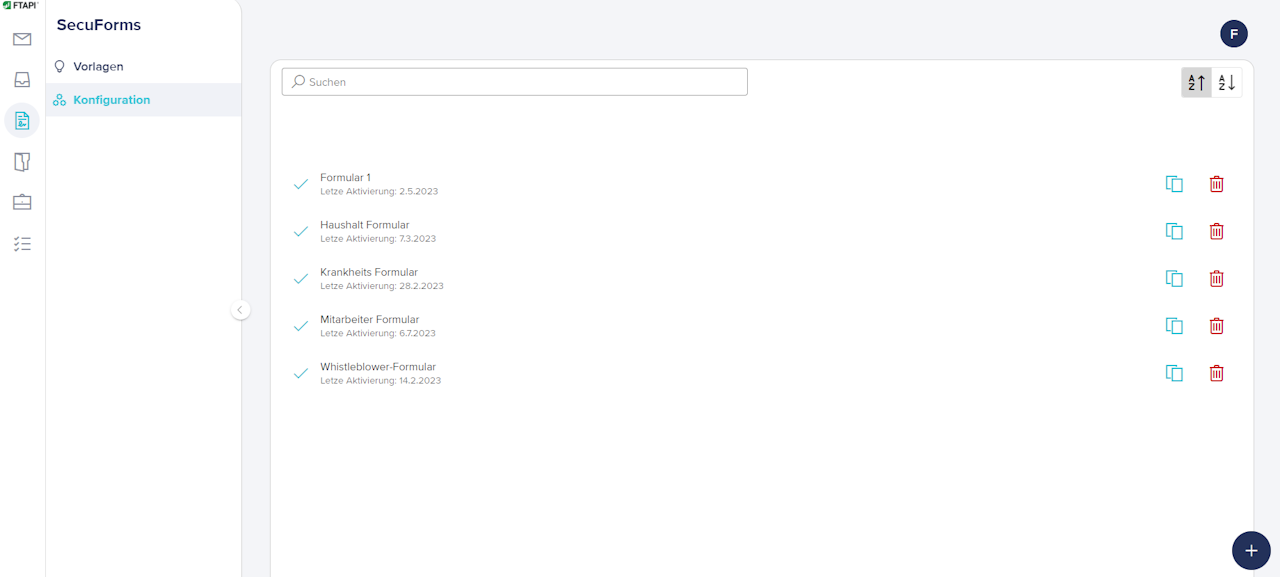
Im folgenden finden Sie alle verfügbaren Konfigurationen, die nach der Erstellung zur Verfügung stehen:
Einstellungen
Um eine neue oder bestehende SecuForm zu konfigurieren, navigieren Sie zunächst zum Tab "SecuForms" und wählen anschließend links im Menu die Option "Konfiguration" aus. Wählen Sie die SecuForm aus, für die Sie eine Konfiguration vornehmen möchten.
Nach dem Mausklick landen Sie in der SecuForm-Konfiguration und können folgende Bereiche auswählen und Einstellungen vornehmen:
Allgemeine Einstellungen
Sicherheitsstufe: Diese Einstellung legt fest, mit welche Sicherheitsstufe die Einreichung übertragen wird. Diese Einstellung ist nur für den Empfänger relevant, da der Einreicher (bei Stufe 3 und 4) keinen SecuPass-Key benötigt. Wichtig: die Stufen 3 und 4 können nur dann gewählt werden, wenn die Empfänger einen aktiven SecuPass-Key besitzen.
Login aktivieren: Diese Funktion erzwingt, dass der Nutzer sich vorher mit einem bereits registrierten FTAPI Konto anmelden muss, um die SecuForm nutzen zu können.
Captcha aktivieren: Nutzen Sie diese Funktion, um auf der SecuForm Seite ein Captcha zu aktivieren.
Verarbeitet von FTAPI Processes: Wenn Sie diese Option aktivieren, wird automatisch eine JSON-Datei beim Einreichen erzeugt, welche von den FTAPI-Processes verarbeitet werden kann.
SecuForm Name: Der Name des SecuForm wird unter anderem in der WebUI angezeigt und für die initiale Erstellung des Links genutzt.
SecuForm URL: Hier kann die URL, um diese SecuForm aufzurufen, angepasst werden.
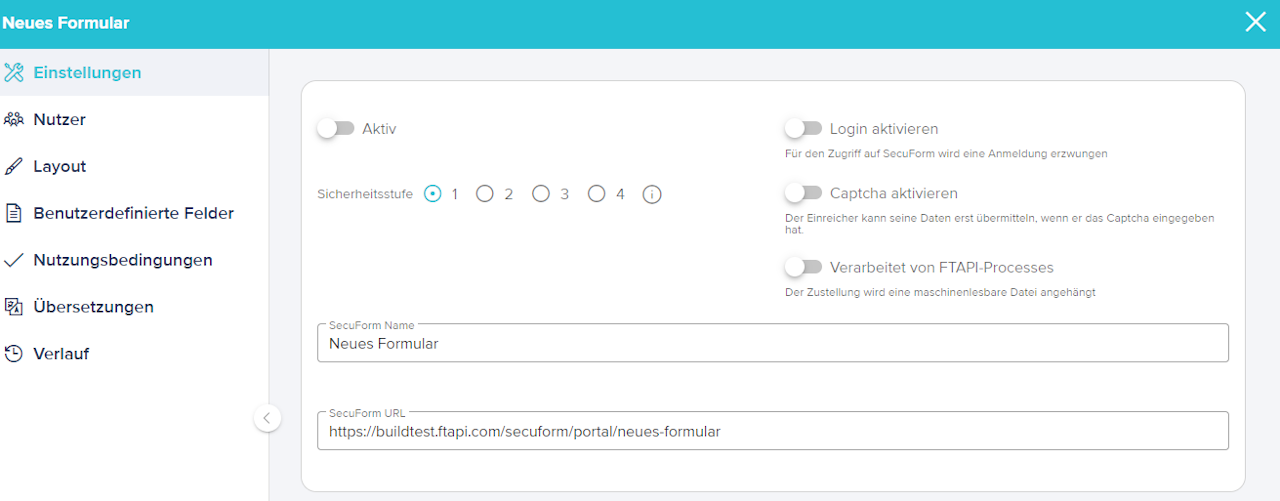
Nutzer (Absender und Empfänger)
Absender: Jede SecuForm-Einreichung wird über ein technisches Konto verschickt. Dieses Konto wird als "Absender" für die Empfänger des SecuForms angezeigt. Der Sender muss ein lizensierter FTAPI Nutzer sein und seinen SecuPass-Key aktiviert haben.
Obligatorische Empfänger: Nutzer, welche Sie hier eintragen, sind fix hinterlegte Empfänger. Die Einreicher sehen diese nicht.
Optionale Empfänger: Nutzer, welche Sie hier eintragen, sind variable Empfänger. Der Einreicher erhält die Möglichkeit, diese einzeln Auszuwählen.
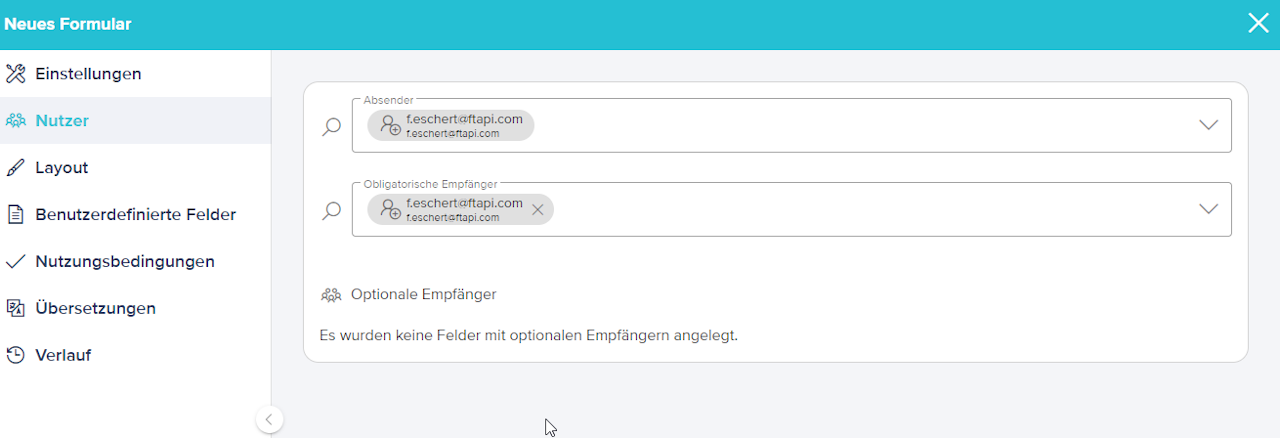
Layout
Benachrichtigungstext für Absender mit aktiver Benachrichtigung: Definiert den Text für die Bestätigungsmail, die der Einreicher erhält.
Beschreibung über dem Formular: Hier können Sie die Beschreibung definieren, welche der Einreicher auf der Weboberfläche unter dem SecuForm Name angezeigt bekommt.
Titel / Nachricht bei erfolgreicher Zusendung: Diese Texte erscheinen, sobald der Einreicher erfolgreich eine Einreichung durchgeführt hat.
URL zur Weiterleitung: Auf diese URL können Sie die Einreicher, nach erfolgreicher Einreichung, weiterleiten.
Buttonfarbe / Textfarbe: Definiert die Farben der Buttons und deren Text.
Thema Dunkel benutzen / Transparenz / Hintergrundbild / Firmenlogo / Fußzeile aktivieren: Layout-Optionen zur visuellen Anpassung der SecuForm.
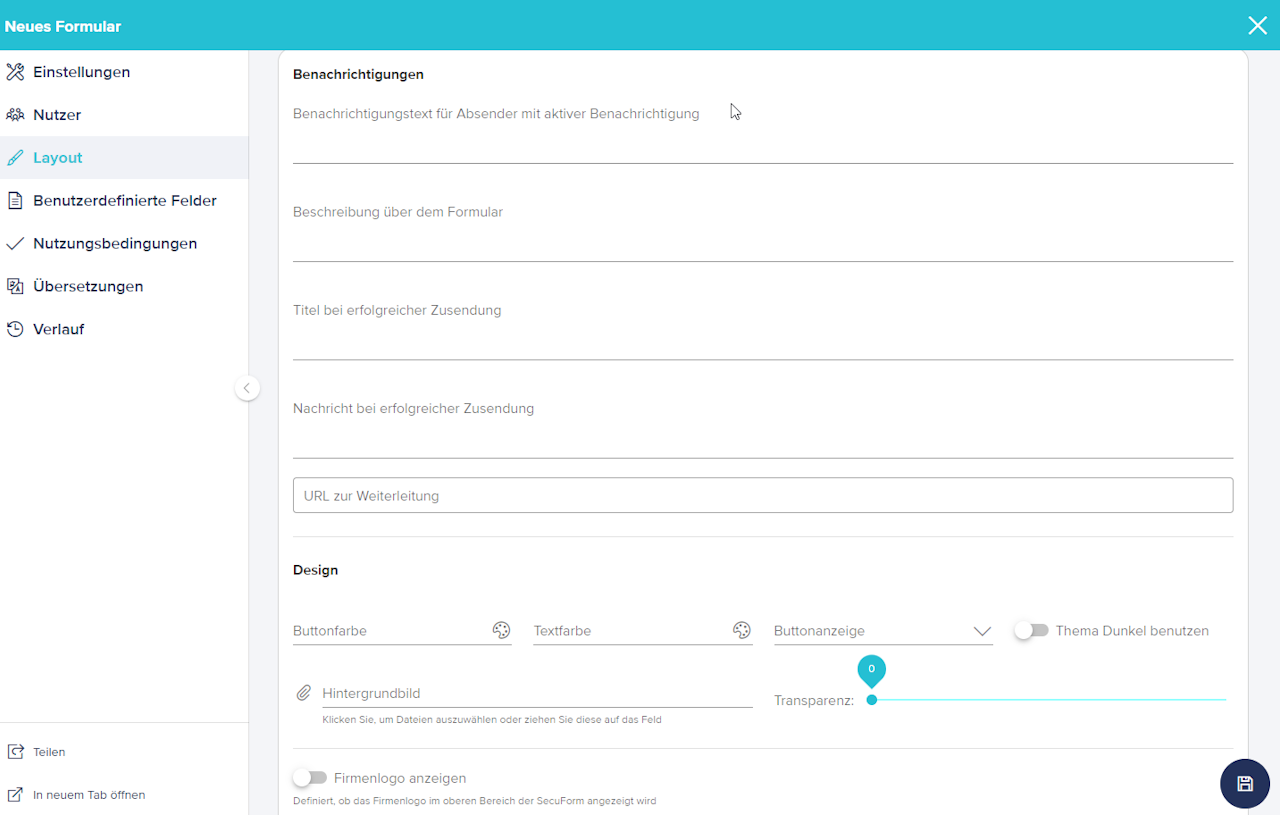
Benutzerdefinierte Felder und Nutzungsbedingungen
Prozess-Seiten verwenden: Die SecuForm kann in mehrere Seiten unterteilt werden.
Benutzerdefinierte Felder: Legen Sie ein neues Feld an. Sie haben dabei die Auswahl zwischen diversen Feldtypen.
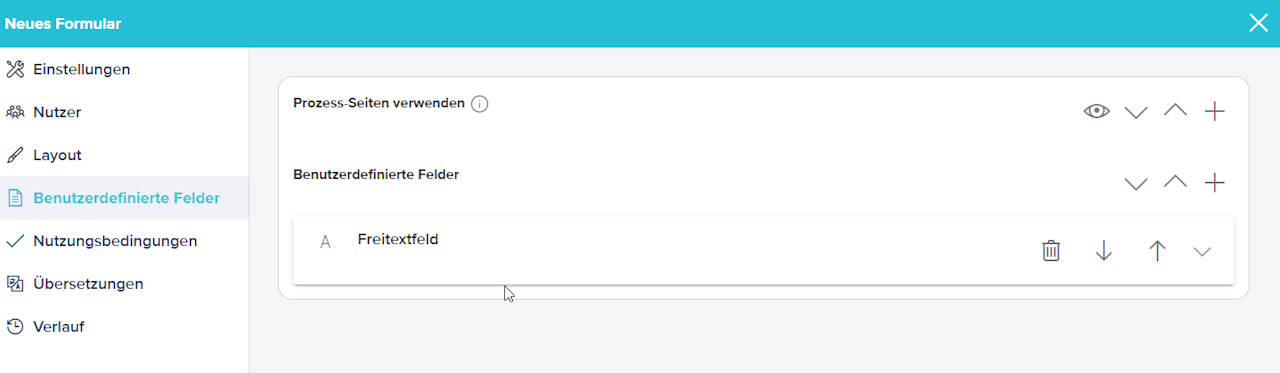
Haftungsausschluss aktivieren: Bei Aktivierung wird vor jeder Einreichung zuerst die Disclaimer-Seite angezeigt.
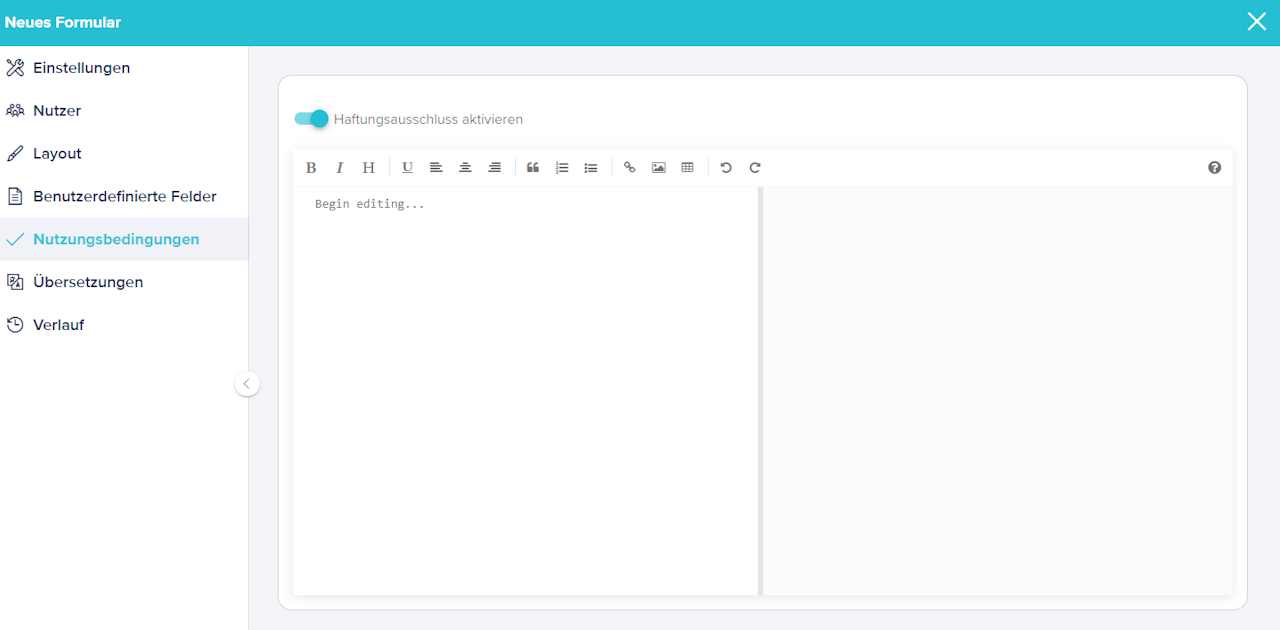
Übersetzungen und Verlauf
Übersetzungen: Hier können Sie die einzelnen Übersetzungen für die Felder und Texte einstellen.
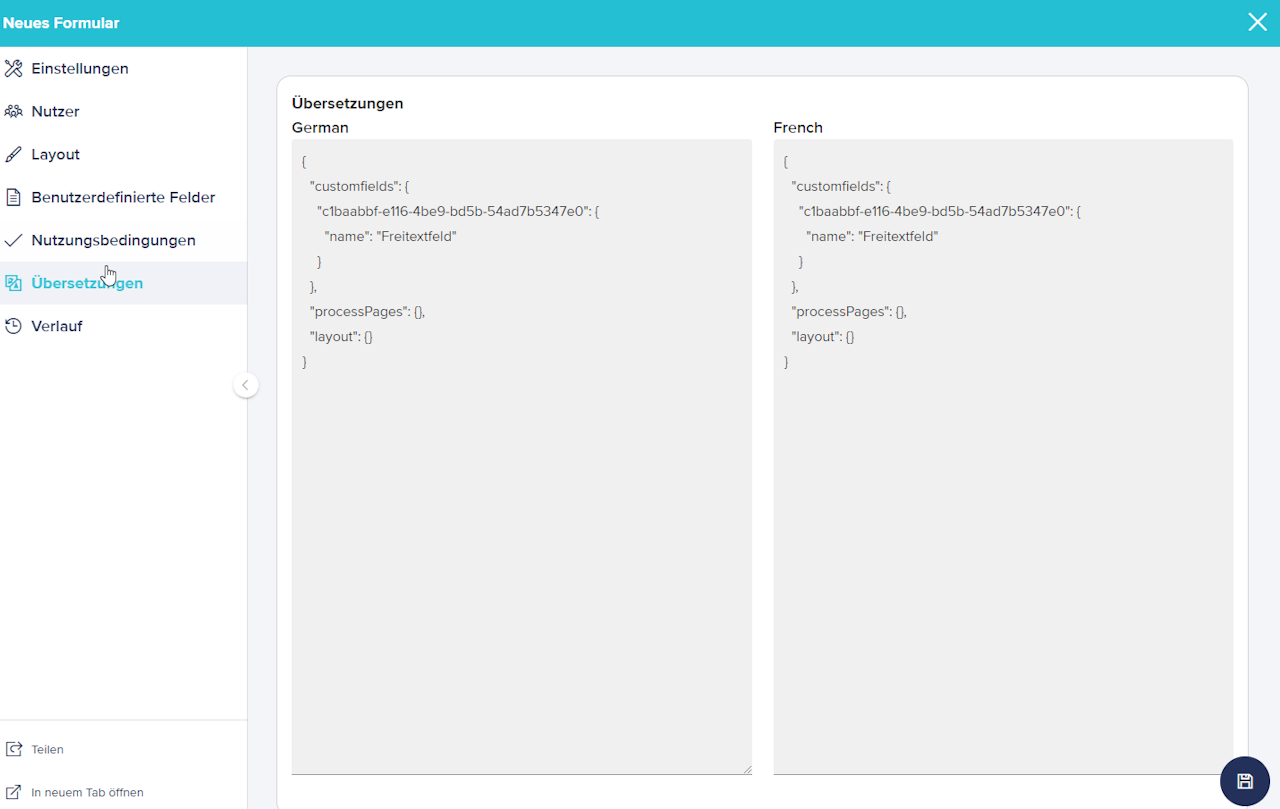
Verlauf: Hier können Sie chronologisch nachvollziehen welche Änderungen an der SecuForm gemacht wurden.
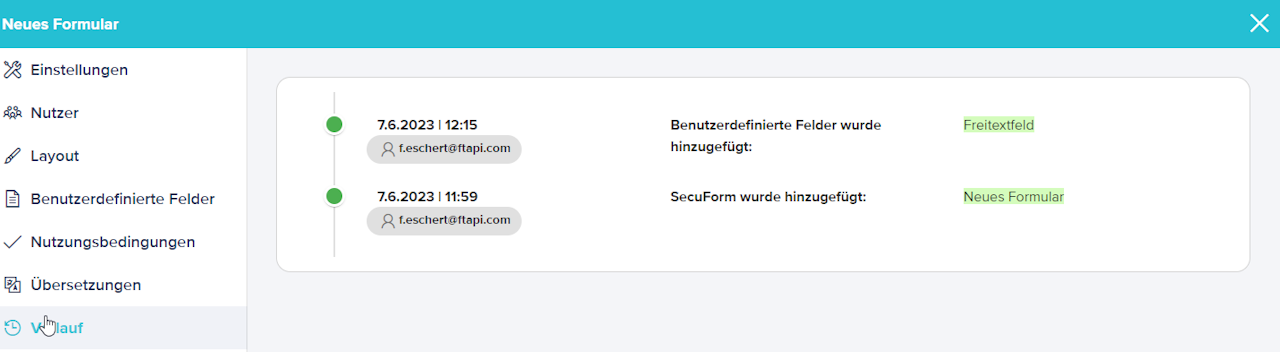
Ähnliche Artikel
📋 SecuForms: Best Practices für SecuFlows-Anbindung und PDF-Mapping
